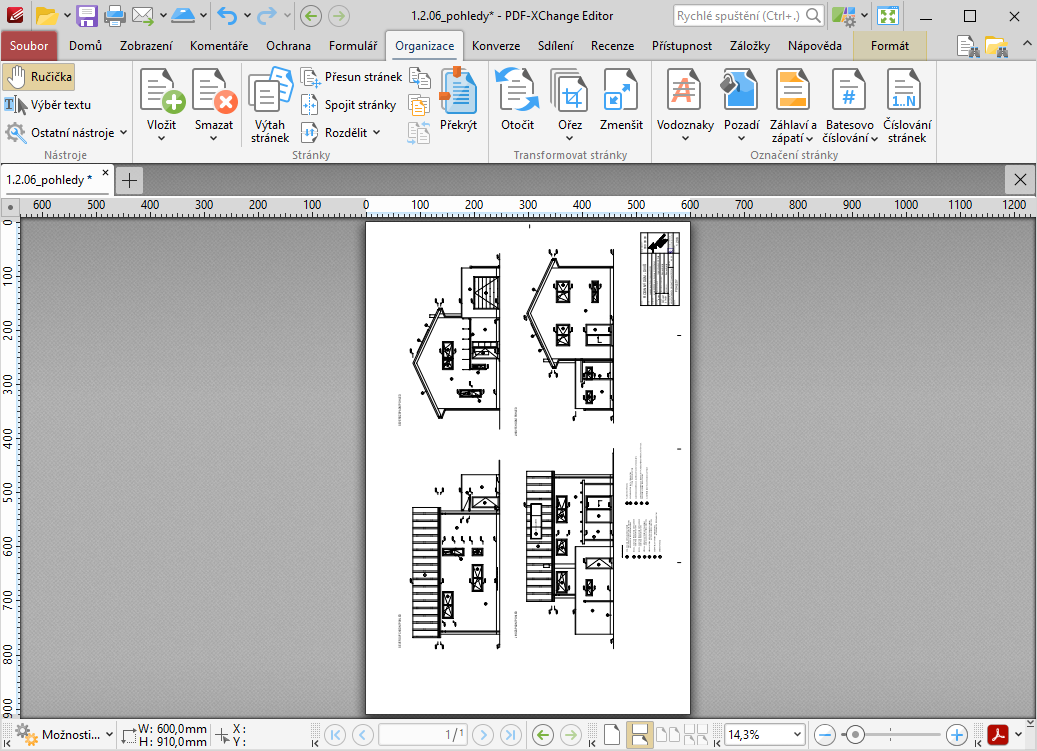7.7 Otočení stránek
Další užitečnou funkcí je otočení stránek. Je tím myšleno trvalé otočení stránek, tedy ne pouhé natočení zobrazení. Vybrané stránky lze natočit o 90° nebo 180° a lze jednoduše nastavit i rozsah stránek, které budou otočeny.
Otočení stránek v PDF
1 Předpokládejme, že máme otevřený PDF dokument, který chceme otočit o 90° proti směru hodinových ručiček. Na kartě Organizace proto logicky vybereme nástroj Otočit.
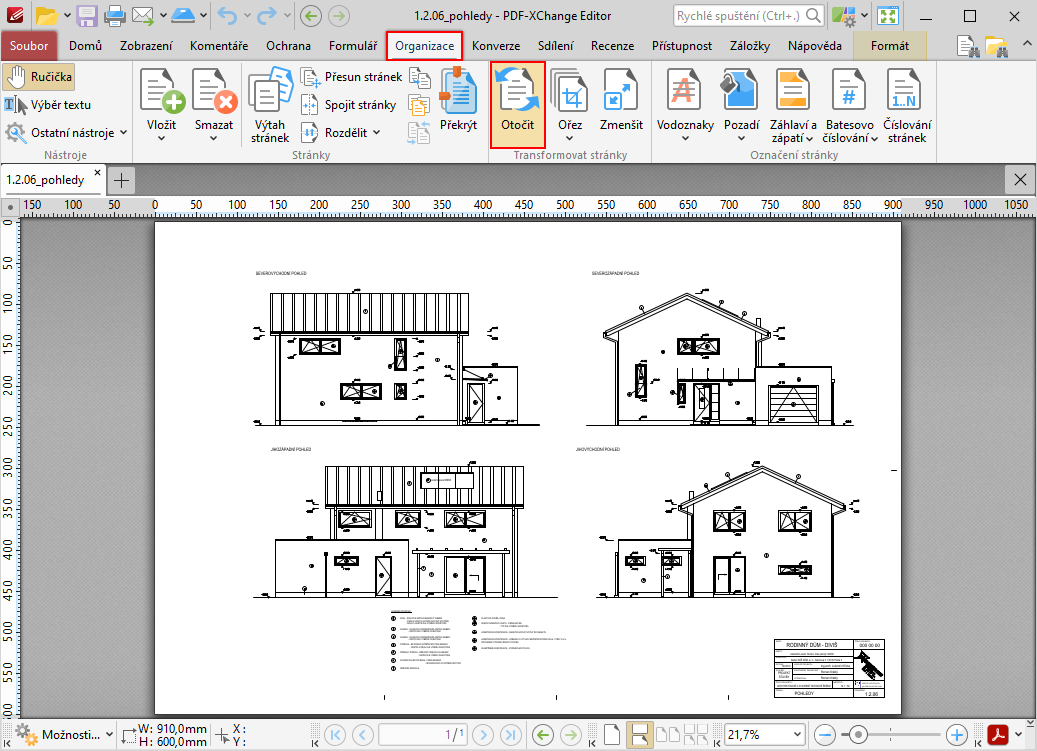
2 Následně se otevře dialogové okno Otočení stránek s nastavením parametrů otočení stránek.
V dialogovém okně je možné nastavit tyto parametry:
- Směr. V rozbalovacím seznamu je možné nastavit směr otočení stránek. Na výběr je 90° po směru nebo proti směru hodinových ručiček nebo otočení o 180°.
- Rozsah stránek. Zde můžeme vybrat rozsah stránek, které budou natrvalo otočeny.
- Podmnožina. Zde můžeme vybrat ještě podmnožinu stránek.
- Stránky s orientací. Zde můžeme vybrat, zda chceme otočit stránky s jakoukoliv orientací nebo zda stránky, které jsou jen na výšku nebo jen na šířku.
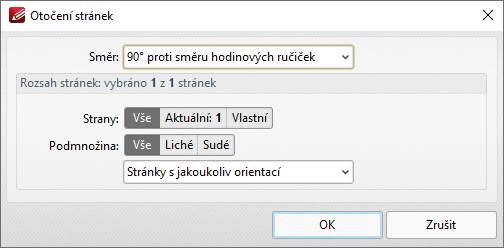
3 Pokud je nastaven směr natočení a požadovaný rozsah stránek, tak už jen stačí nástroj spustit stisknutím tlačítka OK. Tím dojde k otočení stránek dle požadovaných parametrů. V našem případě jsme stránky otočili proti směru hodinových ručiček, což dokumentuje obrázek níže.
Tímto je otočení stránek v dokumentu dokončeno.